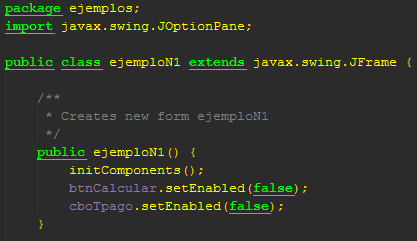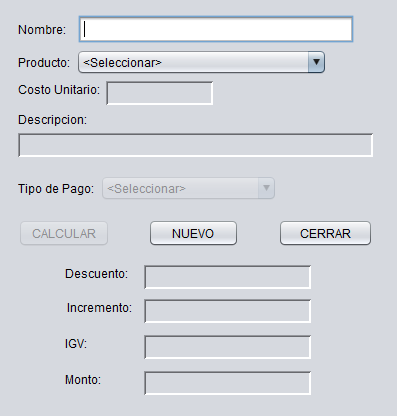jComboBox
Un objeto de control jComboBox permite dibujar en el formulario una lista desplegable, la cual contiene opciones (items). ComboBox significa "cuadro combinado" porque combina un cuadro de texto con una caja de lista, es como si fuera un jTextField combinado con un jList. Tiene la particularidad de que se debe seleccionar un boton de comando de despliegue y luego seleccionar la opcion o item
Propiedades mas usadas:
- Model: permite establecer los items de la caja de lista
- Fond: permite establecer el tipo de letra en el objeto de control.
- Enabled: para habilitar o desabilitar el uso del objeto de control
- getSelectedIndex: contiene el indice de item seleccionado
- setSelectedItem: Contiene el item seleccionado.
Metodos mas usados:
- setModel(): permite vincular una variable objeto del tipo model a un objeto de control jList.
- getItemAt(): devuelve el item que esta en el indice que se especifica
- getSelectedIndex(): contiene el valor del indice activo o indice actual del item seleccionado de la caja de lista. El indice es un valor numerico correlativo no visible que va desde cero:
Evento mas Usado:
- ValueChanged(): Sucede cuando el usuario selecciona un item.
Realizaremos un ejemplo:
Realizar una aplicacion que permita escoger un producto y que muestre la descripcion y el precio unico del producto, al escoger un producto se desabilitara el tipo de pago que realizara el cliente y al seleccionar el tipo de pago se desabilitara tambien el boton para calcular: si el cliente desea pagar al contado se le descuenta el 13%, si es al credito se le incrementa el 8%, el monto del IGV es el 16% luego de aplicar el descuento o el incremento y el monto a pagar que es el costo del producto (descontado o incrementado) mas el monto del IGV, a continuacion presentaremos la interfaz:
Listo ahora a cambiar las variables:
- Nombre: txtNom
- Producto (se inicia con "cbo"): cboProducto
- Costo Unitario: lblCosUni
- Descripcion: lblDescr
- Tipo de Pago: cboTpago
- Calcular: btnCalcular
- Nuevo: btnNuevo
- Cerrar: btnCerrar
- Descuento: lblDcto
- Incremento: lblIncre
- IGV: lblIgv
- Monto: lblMonto
Listo ya tenemos listo ahora a programar:
Primero debajo del package importamos el JOptionPane:
import javax.Swing.JOptionPane; y luego en el public habilitaremos el boton calcular y el comboBox tipo de Pago
Ahora programaremos el cboProducto con el evento ActionPerformed:
}
Como vemos, hemos declarado una variable int "indice" seguido del indice que es igual al cboProducto.getSelectedIndex(); luego usaremos la sentencia "switch" para elegir los items y que muestre los textos escritos en cada case con el metodo setText() en los label de la Descripcion y del costo unitario tal y como pide el ejercicio y por ultimo desabilitaremos el comboBox del tipo de pago.Ahora programaremos el boton Calcular
Listo, como vemos hemps declarado una variable de tipo int, costo; seguido con 4 variables de tipo double el dcto y el incremento iniciamos en null o 0, el igv y el monto; luego viene las condiciones, que si selecciono " <Seleccionar> " mostrara un mensaje con el JOptionPane y retornara; Otra Condicion, que si selecciono el Contado, calculara el descuento y por ultimo si selecciono el Credito calculara el incremento. las condiciones del comboBox usamos el metodo getSelectedItem() que significa que captura o obtiene la opcion seleccionada, luego calculamos el IGV y seguido el Monto a pagar para luego mostrar los resultados en los labels con el metodo setText(String.valueOf()); y desabilitamos el cboTpago.
Luego limpiamos y cerramos la aplicacion:
Y si queremos que no muestre los iconos de minimizar, maximizar y cerrar ir al formulario, click derecho es ir a propiedades (properties) y click en el check donde dice "Undecorated"
Listo ahora a ejecutar nuestra Aplicacion:
Ahora agregar un nombre y elegir un producto y al elegir mostrara su descripcion y su costo del producto seguido que ya se puede elegir el tipo de pago:
Como ven ahi muestra la descripcion y el precio del la computadora y ya se puede elegir el tipo de pago, continuemos ahora, elegir el tipo de pago y se desabilitara el boton calcular:
Ahora podemos usar el boton Calcular:
Listo, pero si fuera a Credito, vamos a verlo,
Listo al elegir credito se ha hecho el incremento.
Eso seria todo.